Sie können alle Bild oder Informationen drucken, die auf dem Bildschirm Ihres Computers angezeigt werden. Dazu ist einfach und einfach, da alle PCs mit dem Windows -Betriebssystem trainiert werden.
Wenn Sie beispielsweise online in Sberbank eine Zahlung leisten und eine Quittung über die Zahlung drucken möchten, dann:- gehen Sie zur Sberbank -Seite auf der Seite.
- auf der rechten Seite befindet sich das persönliche Menü ›wird angezeigt. Drücken Sie es.
- der Computer gibt eine Liste perfekter Operationen online aus, sucht nach Ihnen und klicken Sie auf diesen Vorgang.
- scrollen Sie die Seite nach unten, bis Sie das ‹‹ ››;
- klicken Sie auf ‹Print› und Ihre Quittung ist fertig.
Nicht alle Online -Dienste, die sich auf Remote -Dienste spezialisiert haben, haben solche Druckbefehle. Wenn Sie eine Zahlungsbestätigung in Form einer Quittung benötigen, können Sie einfach ein Bild des Bildschirmbildes aufnehmen - einen Screenshot, und dann das Bild auf dem Drucker ausdrucken. Diese Aktionen erfordern keine zusätzlichen Programme, wenn Sie ein Windows -Betriebssystem haben. Es spielt keine Rolle, welche Serie. Um eine Quittung auf einem Computer zu drucken, folgt sie:
- machen Sie ein Bild des Bildes auf dem Computerbildschirm, indem Sie die Schaltfläche PRN SCRN (Druckbildschirm) auf der Tastatur des Computers drücken.
- speichern Sie es beispielsweise auf der Festplatte D (das Dialogfeld selbst wird nach dem Drücken der Druckbildschirm -Taste auf Ihrem Bildschirm angezeigt, wenn Ihr PC zum Erstellen von Screenshots installiert ist).
- Mit der nachfolgenden Auswahl der Teams erscheinen Erweiterungen: Starten Sie ›Alle Programme› Standard ›Paint;
- Verdoppeln Sie die rechte Maustaste und öffnen Sie das Lackprogramm.



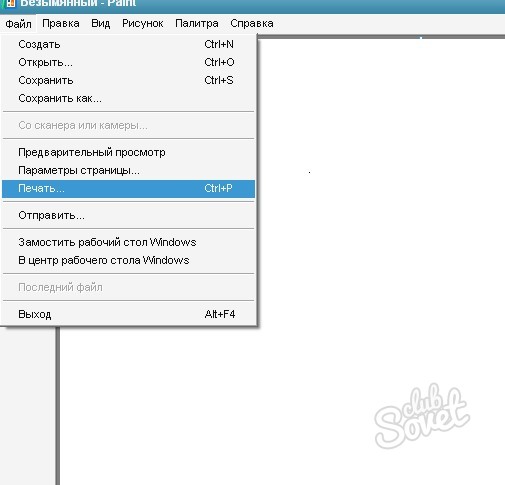

Jetzt wissen Sie bereits, wie Sie eine Quittung oder ein anderes wichtiges Dokument mit einem Minimum an Programmen und Befehlen auf einem Computer drucken.


































